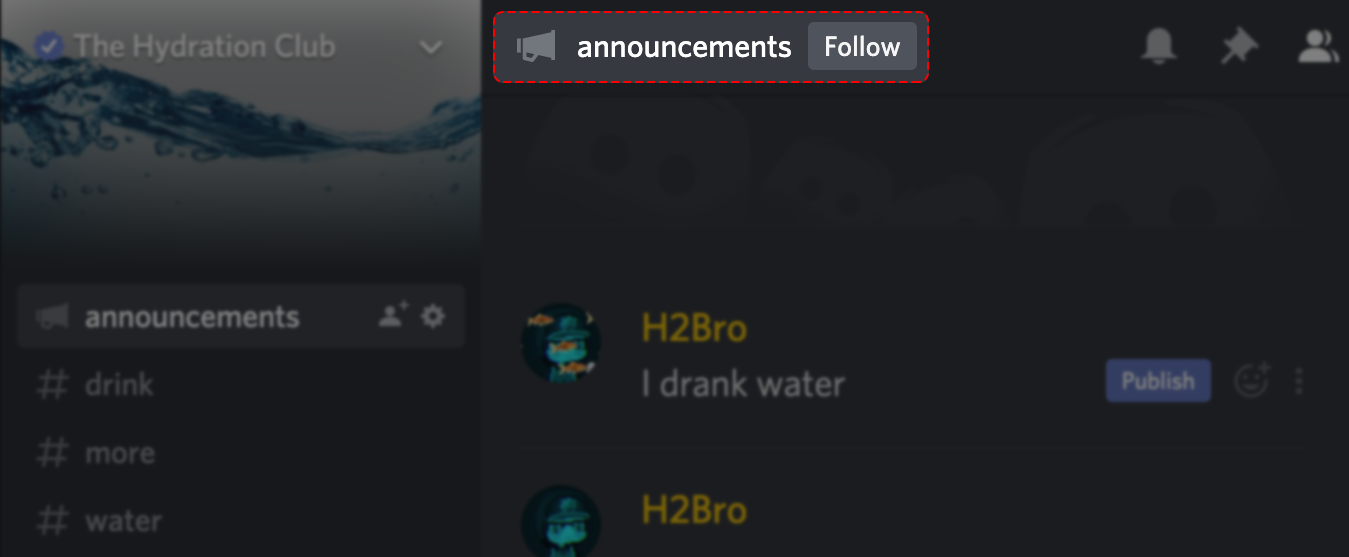Discordで情報発信をスムーズに行いたいと思ったことはありませんか?
大人数のサーバーを運営していると、重要な告知を見逃されたり、情報が埋もれてしまったりすることがありますよね。
そんな悩みを解決してくれるのがアナウンスチャンネルです。
この記事では、アナウンスチャンネルの基本的な使い方から、より効果的に活用するためのTipsまでご紹介します。
アナウンスチャンネルとは?
アナウンスチャンネルとは、サーバーメンバーに重要な情報を確実に届けるための特別なチャンネルです。
通常のテキストチャンネルとは異なり、「フォロー」ボタンがついています。
メンバーはこのボタンをクリックすることで、自分のサーバーにアナウンスメントチャンネルの投稿を自動転送させることができます。
これにより、メンバーは自分が所属する他のサーバーにいながらにして、重要な情報を受け取ることが可能になります。
アナウンスチャンネルを作成する方法
アナウンスチャンネルは、以下の手順で簡単に作成できます。
- チャンネルリストで、アナウンスチャンネルを作成したいカテゴリにカーソルを合わせ、「+」アイコンをクリックしてチャンネルを作成します。
- チャンネルタイプとして「アナウンス」を選択し、チャンネル名を入力します。
- 「チャンネルを作成」をクリックします。
既存のチャンネルをアナウンスメントチャンネルに変更することも可能です。
チャンネル名にカーソルを合わせ、設定アイコンをクリックし、「チャンネル設定」を開きます。
「アナウンスチャンネル」の項目をオンに切り替えることで、既存のチャンネルをアナウンスメントチャンネルに変更できます。
アナウンスチャンネルを活用する際のポイント
アナウンスチャンネルを効果的に活用するために、以下のポイントを押さえましょう。
- 権限設定: アナウンスメントチャンネルへの投稿権限は、適切なメンバーに限定しましょう。
- メッセージの公開: アナウンスメントチャンネルに投稿したメッセージは、「公開」ボタンをクリックすることで、フォローしているサーバーに転送されます。
- メンション:
@everyone、@here、その他のメンションは、フォローしているサーバーに転送されません。 - メッセージの編集: アナウンスメントチャンネルのメッセージを編集すると、フォローしているサーバーのメッセージも編集されます。
- メッセージの削除: アナウンスメントチャンネルのメッセージを削除すると、フォローしているサーバーのメッセージも削除されます。ただし、削除されたメッセージがあったことは記録に残ります。
- 公開制限: アナウンスメントチャンネルのメッセージ公開は、1時間に10回までです。
Discordのアナウンスチャンネルについて分かりやすく解説した、良い記事ですね!特に、アナウンスチャンネルの特徴や作成方法、活用する際のポイントを明確に示している点が素晴らしいと思います。
よくある質問を追加することで、読者の疑問を解消し、アナウンスチャンネルをより効果的に活用できるようサポートしましょう。
よくある質問
Q1: アナウンスチャンネルをフォローするにはどうすれば良いですか?
A1: アナウンスチャンネルのメッセージ上部に表示される「フォロー」ボタンをクリックすることで、フォローできます。フォローすると、そのアナウンスチャンネルの投稿が、自分が選択したチャンネルに自動転送されます。
Q2: フォロー先のチャンネルを変更するにはどうすれば良いですか?
A2: アナウンスチャンネルの「フォロー」ボタンをクリックし、「チャンネルを選択」から変更したいチャンネルを選択してください。
Q3: アナウンスチャンネルのメッセージを特定のロールのメンバーにのみ転送することはできますか?
A3: はい、できます。フォロー先のチャンネルで、特定のロールにメンションを付けることで、そのロールのメンバーにのみメッセージを転送できます。
Q4: アナウンスチャンネルでメンションを使用しても、フォロー先に通知されないのはなぜですか?
A4: アナウンスチャンネルのメンションは、フォロー先のチャンネルには転送されません。これは、フォロー先のチャンネルで不要な通知が大量に発生することを防ぐためです。
Q5: アナウンスチャンネルのメッセージを編集・削除すると、フォロー先にどのように反映されますか?
A5: アナウンスチャンネルのメッセージを編集すると、フォロー先のメッセージも編集されます。削除すると、フォロー先のメッセージも削除されます。ただし、削除されたメッセージがあったことは記録に残ります。
まとめ
アナウンスメントチャンネルは、Discordサーバーで情報発信を行う上で非常に便利な機能です。
この記事でご紹介したポイントを踏まえ、ぜひアナウンスメントチャンネルを活用して、スムーズな情報共有を実現しましょう。